PS怎样制作女王节宫廷古风海报
发布时间:暂无
1.我们使用【PS】进行建立A4大小画布,拖入我们需要的素材进行摆放在画面当中如图所示。
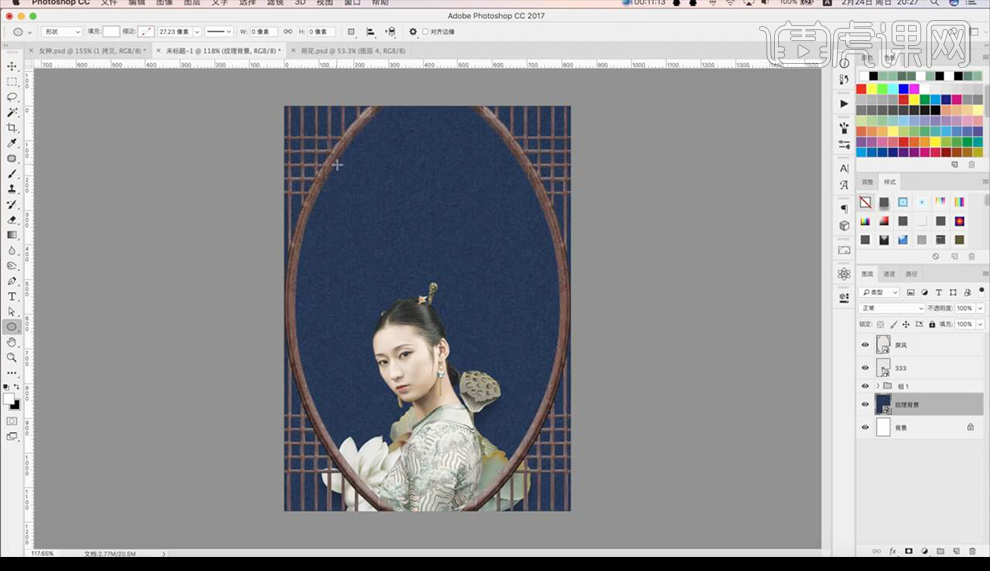
2.接下来我们进行绘制一个圆形摆放在后方,复制一层荷花荷叶素材进行填充黑色摆放在后方添加【高斯模糊】降低不透明度做出投影。
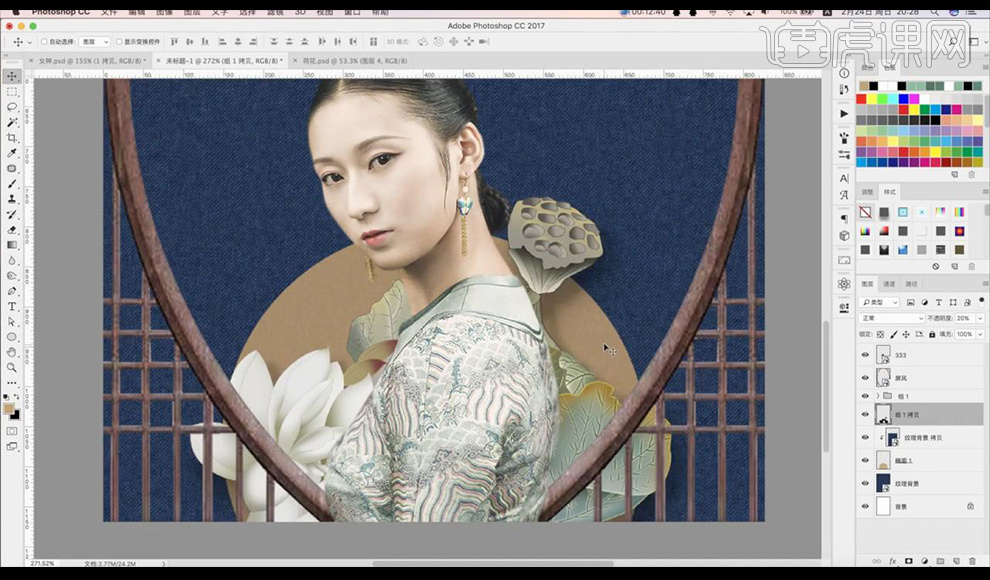
3.然后我们用相同的方式进行复制人物进行填充黑色做出投影效果。
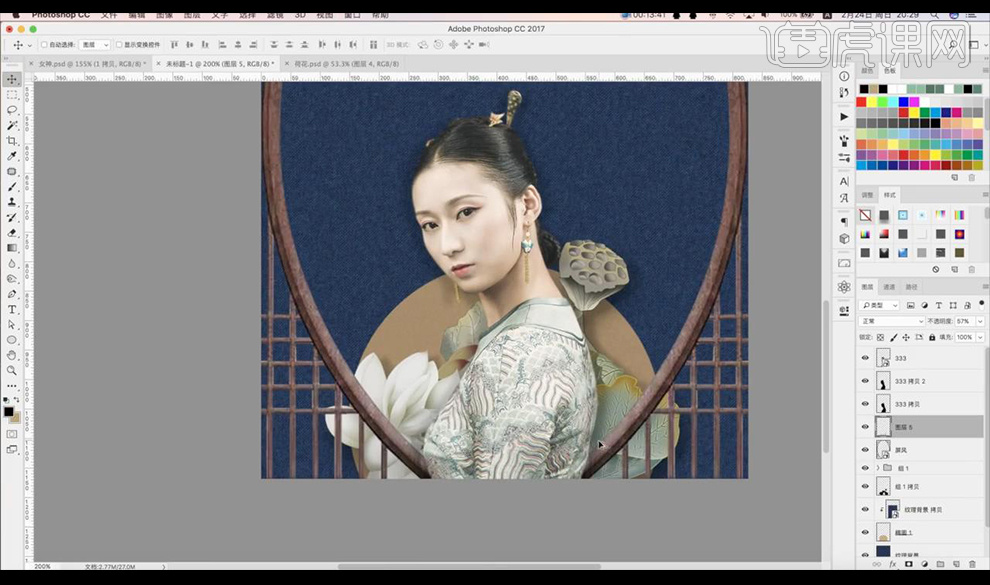
4.我们再拖入花朵素材,祥云素材,文案摆放在上方。
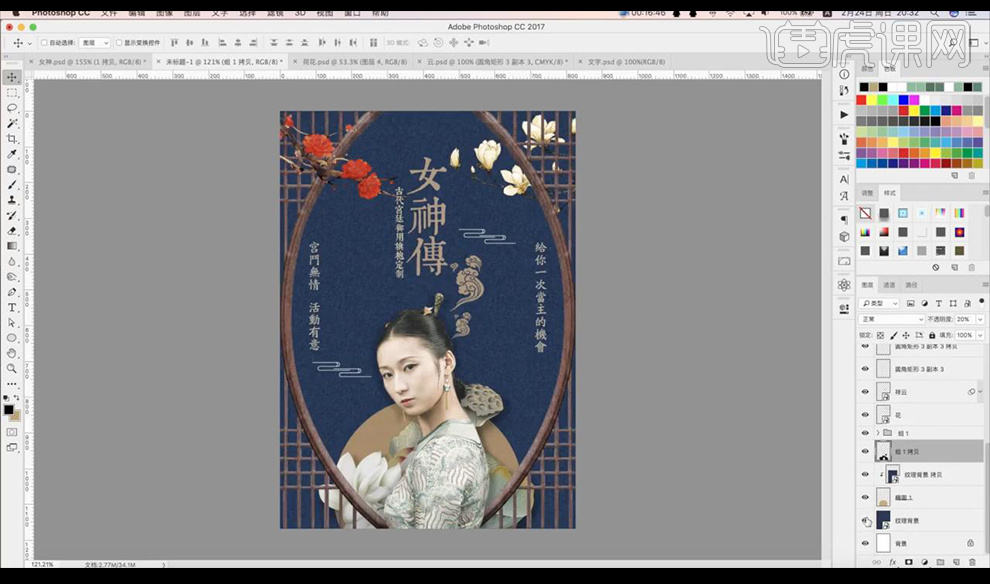
5.新建图层我们进行在周围涂抹一些暗色。
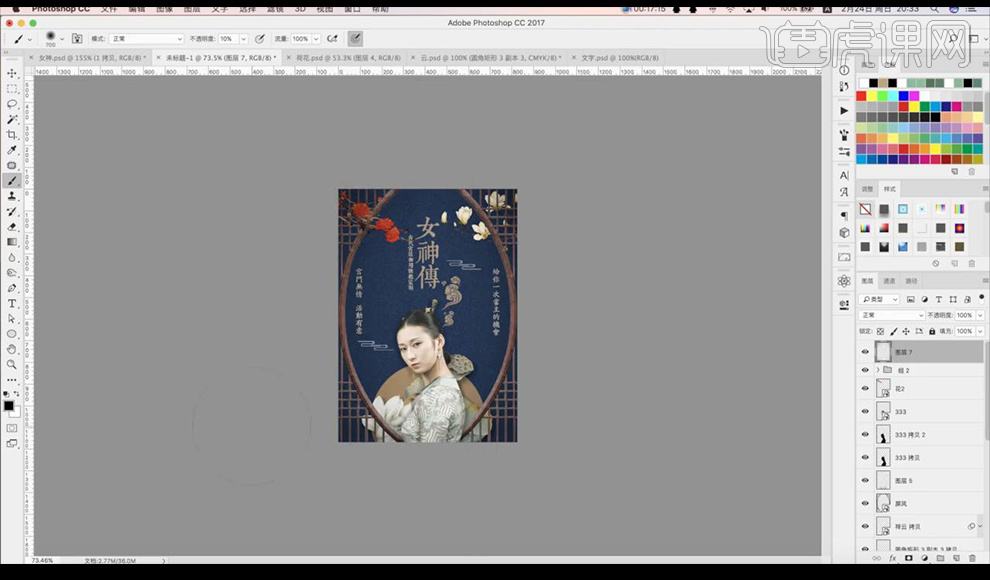
6.接下来我们新建图层使用【钢笔工具】进行勾勒形状填充白色添加【高斯模糊】。
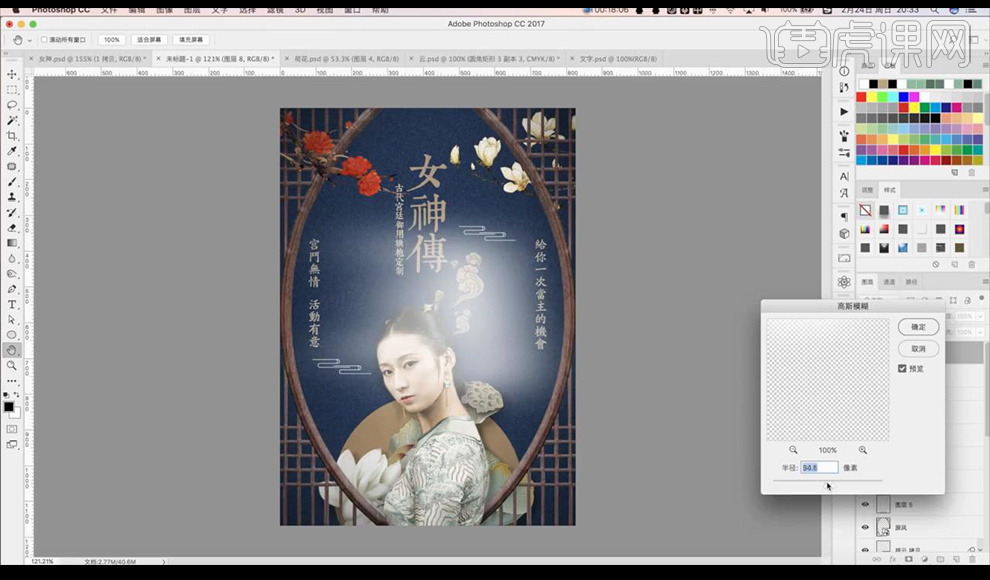
7.然后我们翻转进行调整变形摆放降低不透明度,拉出渐变效果。
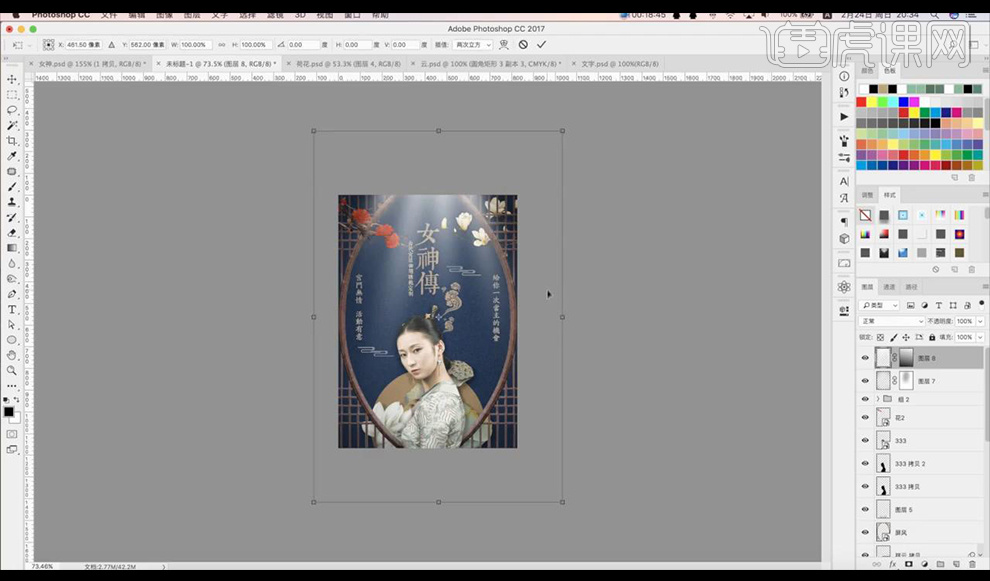
8.复制一层光效填充蓝色调整一下【曲线】如图所示,混合模式为叠加。
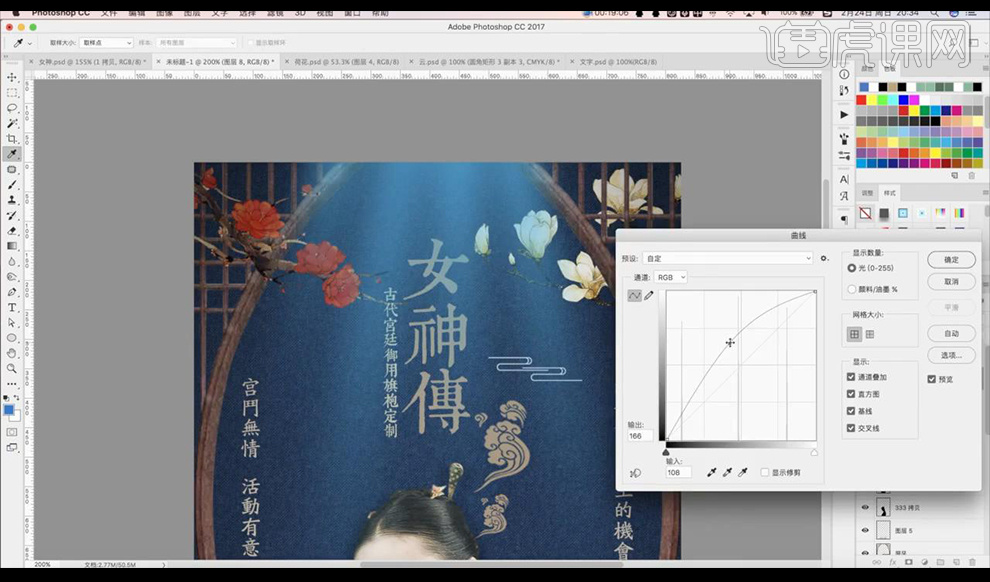
9.接下来我们进行添加【色相饱和度】调整如图所示。
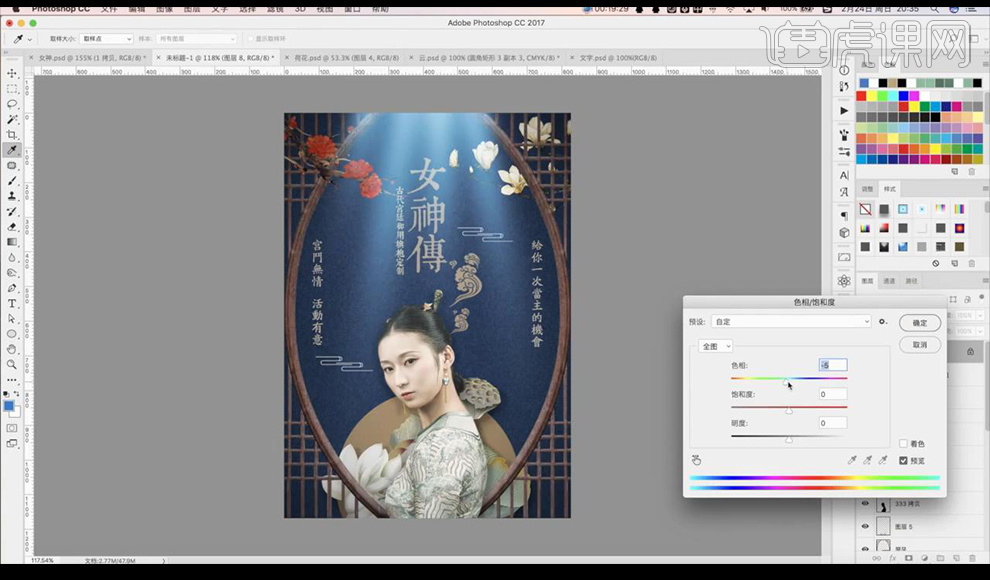
10.然后我们进行拖入金粉素材混合模式为【滤色】。
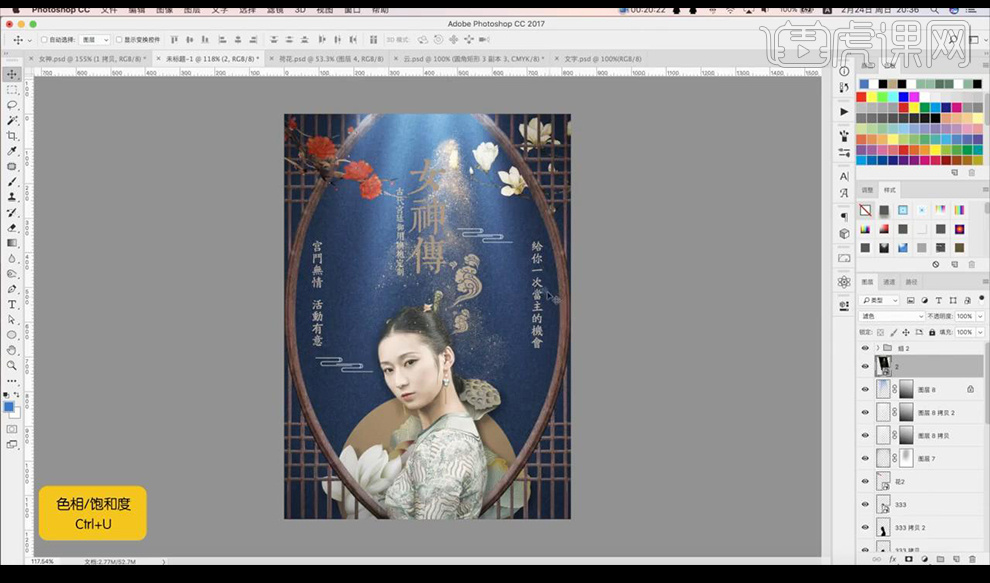
11.接下来我们进行调整【色相饱和度】如图所示。
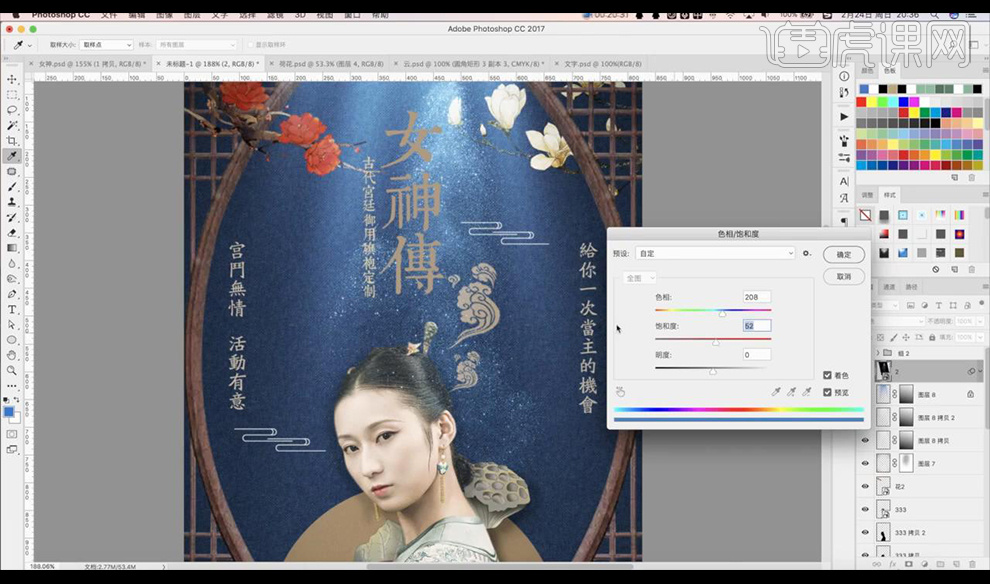
12.复制多层金粉摆放,将图案层拖入创建剪切蒙版到文字上。
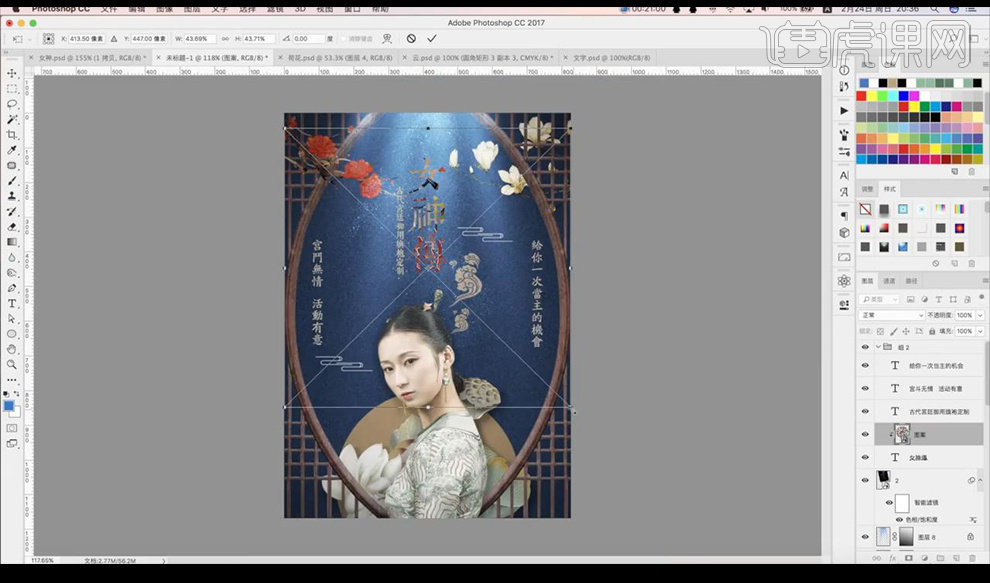
13.然后我们对图案添加【色相饱和度】调整如图所示。
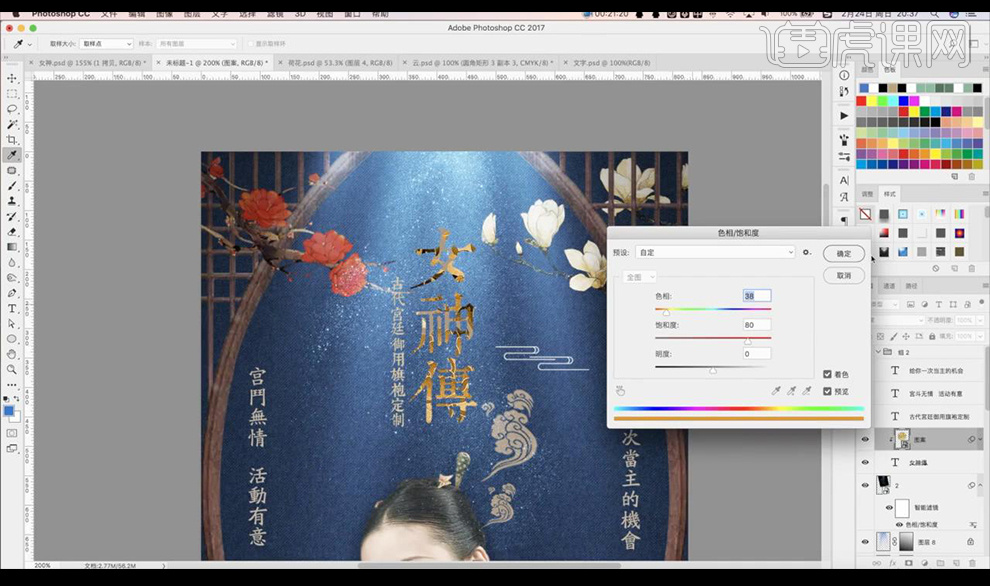
14.我们复制一个女神传字体进行描边,添加【曲线】进行压暗一点。
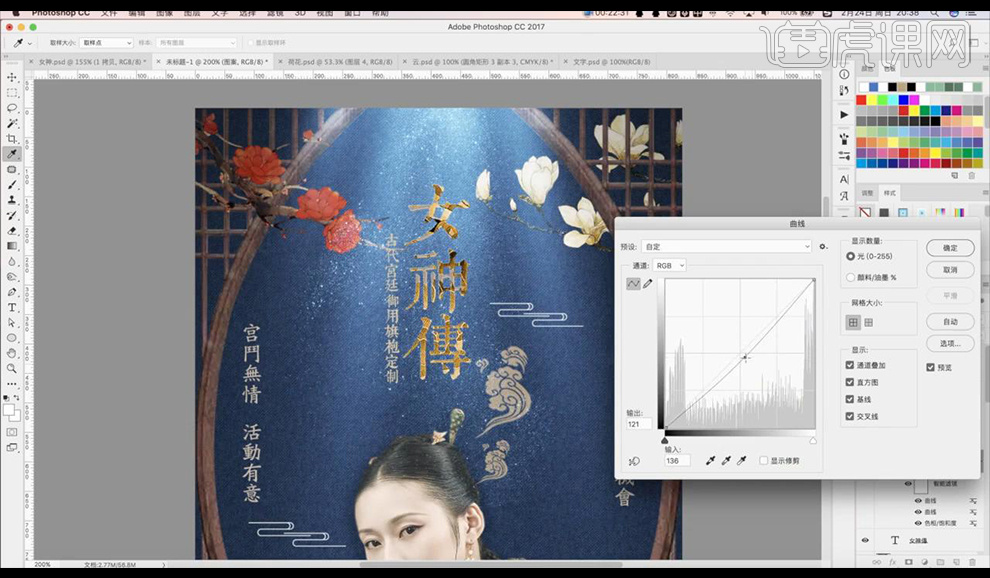
15.接下来我们复制主题文案进行向右微移填充黑色添加【高斯模糊】降低不透明度。
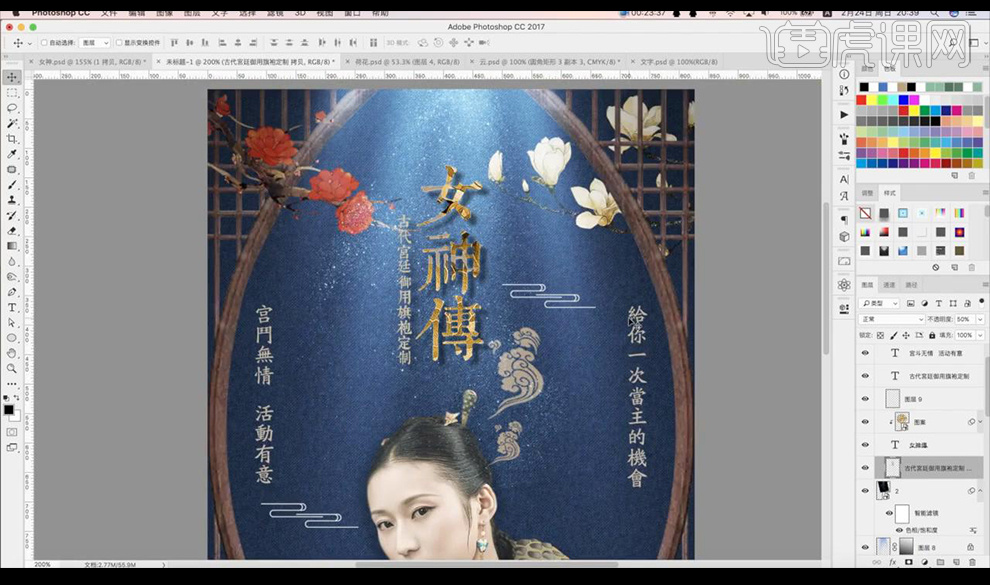
16.我们对人物进行添加【曲线】调整如图所示。
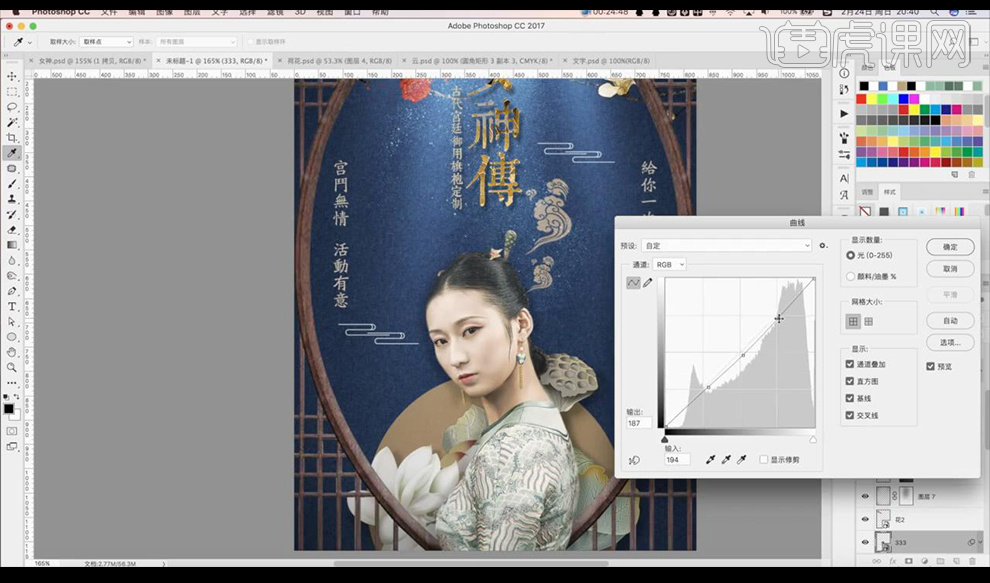
17.然后我们整体进行调整【色彩平衡】如图所示。
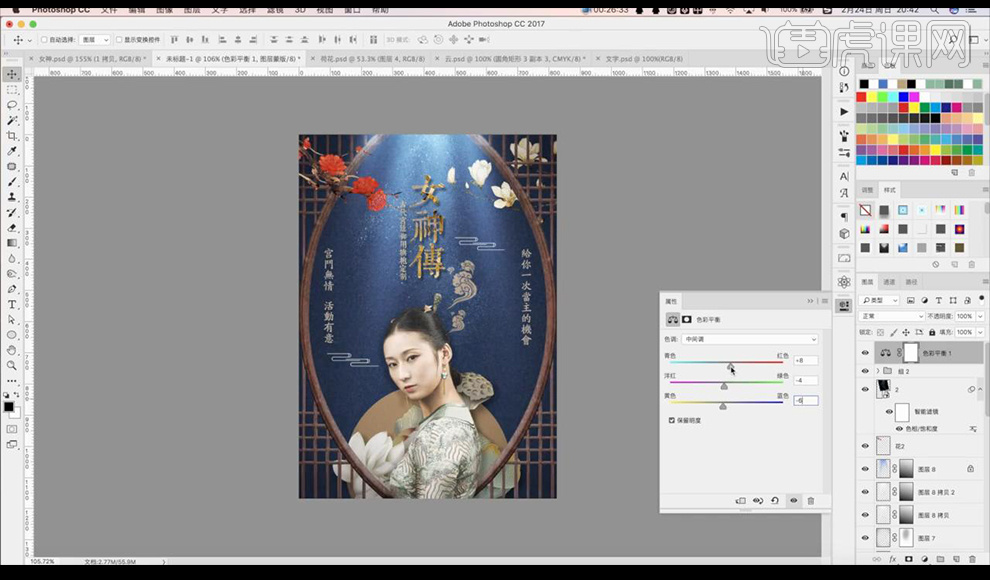
18.我们复制全部图层合并复制一层进行添加【高反差保留】混合模式为【线性光】。
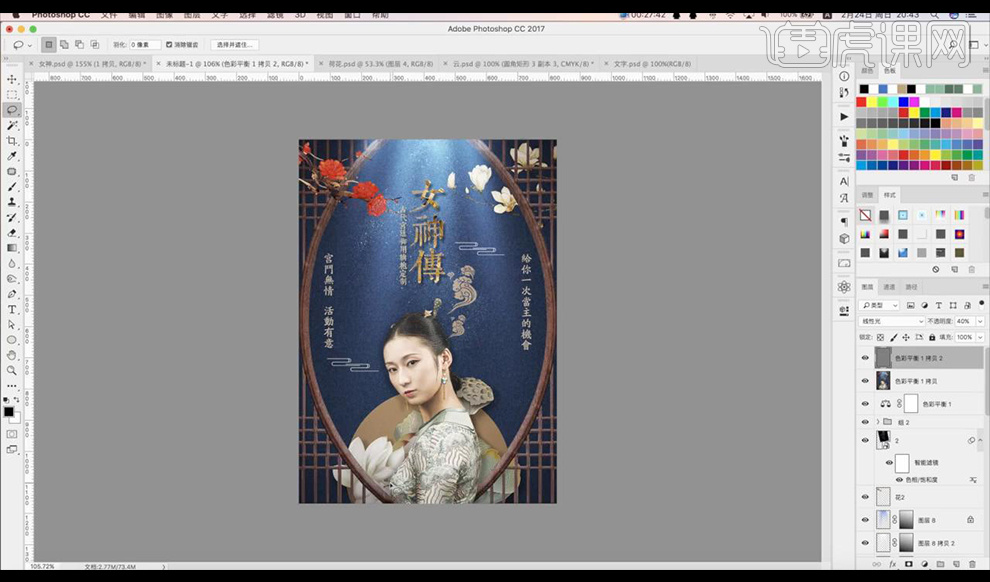
19.本节课结束。








